En este tutorial, te explicaré en detalle cómo funciona Slack paso a paso. Desde la creación de una cuenta o canales para proyectos específicos hasta la integración de aplicaciones y la comunicación en tiempo real.
Un repaso a las funcionalidades más importantes de Slack, para que puedas personalizar tu experiencia para adaptarla a las necesidades de tu equipo.
Si quieres aprender a utilizar Slack para mejorar la productividad y comunicación de tu equipo remoto, ¡estás en el lugar indicado!
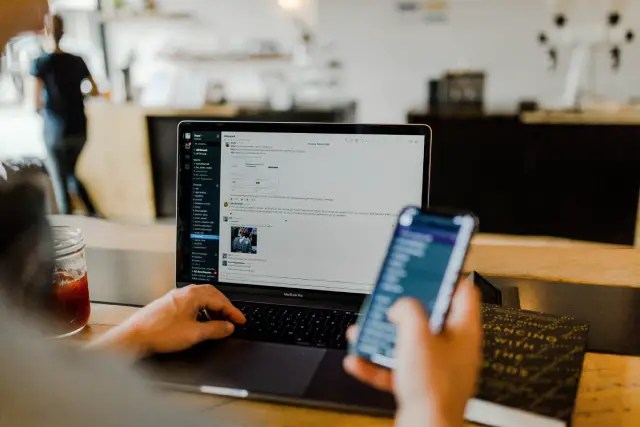
Si quieres aprender a utilizar Slack, antes debes darte de alta abriendo una cuenta.
Aunque existe la versión web para usar en el navegador, las aplicaciones para el móvil o desktop resultan más ágiles para cambiar entre espacios de trabajo y te ofrecen más funcionalidades.
Dicho esto, puedes descargar la versión de escritorio para Linux, Mac o Windows. Asimismo, la versión móvil está disponible para Android, iOS.
Cuando tengas la aplicación en tu dispositivo favorito, solamente tienes que conectarte a un espacio de trabajo para comenzar.
Pasos para abrir una cuenta en slack:
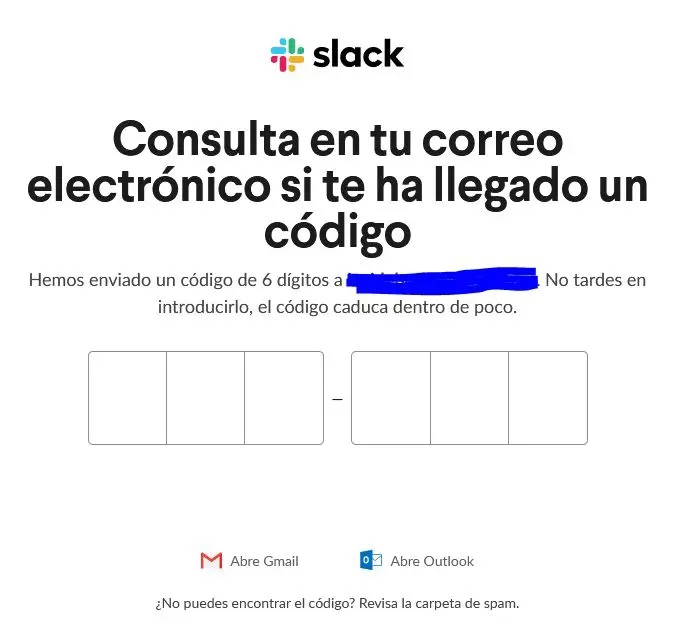
Mi recomendación es que te descargues la app de ecritorio de Slack, ya que es más intuitiva que la versión online y tiene algunas funciones interesantes que te facilitarán la vida 🙂
Bueno, cuenta creada. Ahora vamos a ver de verdad cómo funciona Slack y cómo podemos sacarle todo el partido a esta herramienta digital imprescindible para la comunicación de tu empresa.
Si ya tienes una cuenta creada y quieres crear otro espacio de trabajo en Slack, solo tienes que seguir los sencillos pasos de este video tutorial. Recuerda que este video está basado en la app de Desktop:
Todo equipo en Slack cuenta con un espacio de trabajo donde comunicarse de forma sencilla. Puede tratarse de canales abiertos o privados, mensajes directos (MD), mensajería instantánea, videoconferencias o intercambio de archivos.
Los espacios de trabajo de esta app suelen ser usados como foros entre diferentes organizaciones. Esto permite unirte a varios espacios a la vez y moverte entre ellos cuando lo necesites.
Cada una de estas salas puede disponer de reglas particulares para la interacción.
Para entrar en un espacio de trabajo, puedes solicitar el acceso o recibir una invitación por correo electrónico:
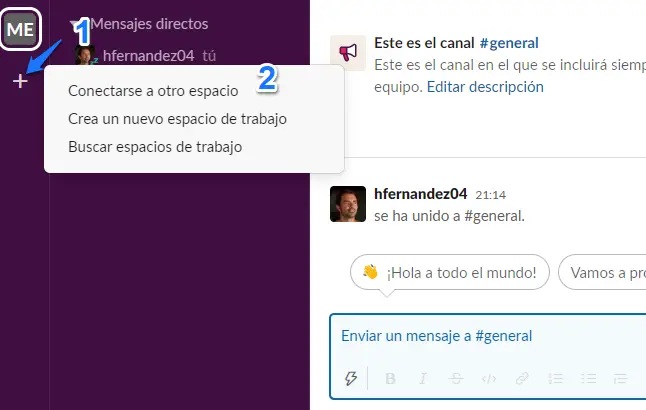
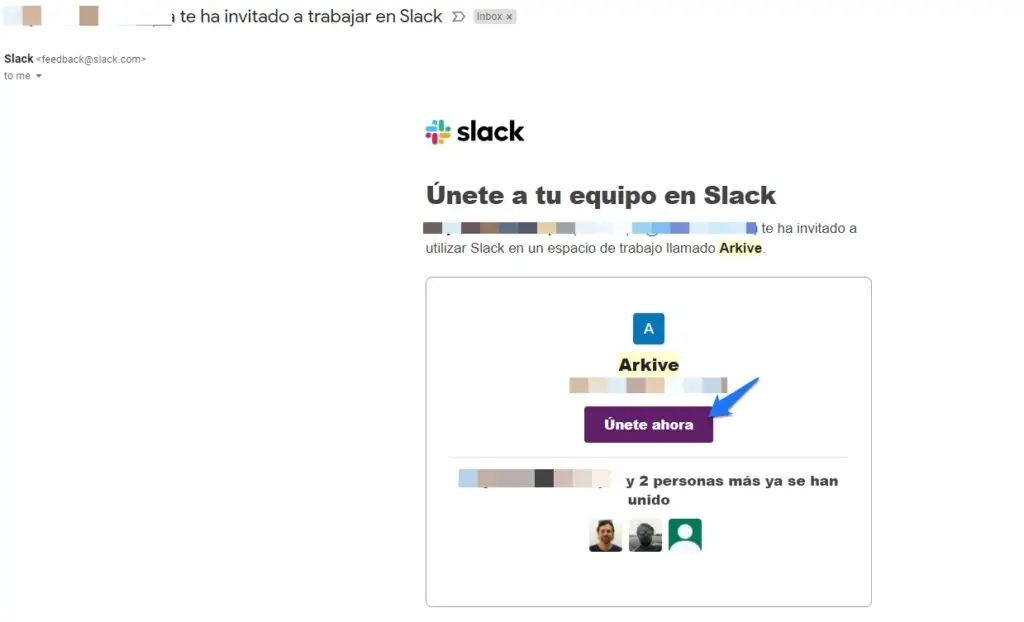
El siguiente paso en este tutorial de Slack, es la creación de espacios de trabajo.
Cuando creas un espacio de trabajo, tú eres el propietario o administrador. Esta designación te da el poder de crear canales, invitar personas y gestionar diferentes aspectos: iconos, idioma, emojis, horarios...
En otras ocasiones, tú no vas a ser el propietario, pero si el invitado.
Tanto hablemos de la primera o segunda opción, a continuación te mostraré otro capítulo del video tutorial de Slack que tengo en Youtube, donde te enseño cómo cambiar los espacios de trabajo de Slack de forma sencilla:
Una vez que entiendes la dinámica del ingreso a los espacios de trabajo, agregar a otros miembros no es tan complicado. Ya sea que lo hagas por equipos, departamento o toda la organización, solo tienes que seguir 3 simples pasos:
Si quieres trabajar con otras personas que no son parte de tu empresa, cuentas con Slack connect. Es una función para compartir canales sin necesidad de abandonar tu espacio de trabajo.
Esta opción está disponible para los planes de pago. Para ello, debes cumplir con 3 pasos:
Una de las primeras tareas en Slack, una vez has hecho el setup básico, es la modificación del perfil. Es un formulario bastante básico que debes llenar con tus datos personales. Los espacios a rellenar son:
Lo de la foto, el estatus y la disponibilidad te lo explico más adelante.
Para cambiar tu información de perfil, solamente tienes que hacer lo siguiente:
Te recuerdo que en esta app, la foto debe tener desde 512x512 hasta 1024x1024 pixeles.
CONSEJO PRO: También puedes ir directamente a tu perfil haciendo clic en el logo o foto (si ya le tienes puesta) que encontrarás en la esquina superior derecha.
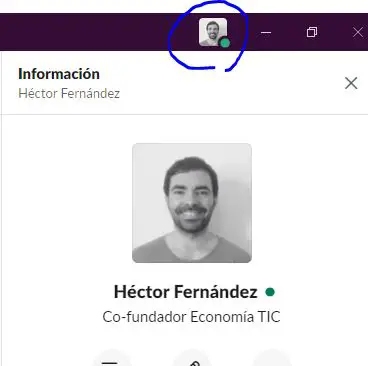
El estado en tu perfil de Slack ayudará a tus compañeros a saber si estás disponible en ese momento. Esta herramienta en la nube te permite hacerlo mediante la función de “status o avalibility”.
Los pasos para cambiar tu status en Slack son:
Lo mejor es que veas el video, donde te explico todo lo que puedes hacer con esta función:
Para saber cómo funciona Slack es importante entender los canales.
Los canales representan espacios para tener conversaciones sobre un tema específico. Parecidos a las comunidades en redes sociales, cada uno tiene un creador, un propósito, reglas, miembros y apps. Usados para la gestión de proyectos, los canales están ubicados en la parte izquierda de la pantalla y tienen varias funciones.
Por lo general, cualquier miembro del equipo tiene la facultad para crear un canal al menos que el administrador no permita esta acción. Los invitados no tienen este privilegio. El proceso funciona de esta forma:
Para agregar usuarios posteriormente, entra en el canal y selecciona “Añadir gente”.
¡Pronto añadiremos más videos!
RECOMENDADO